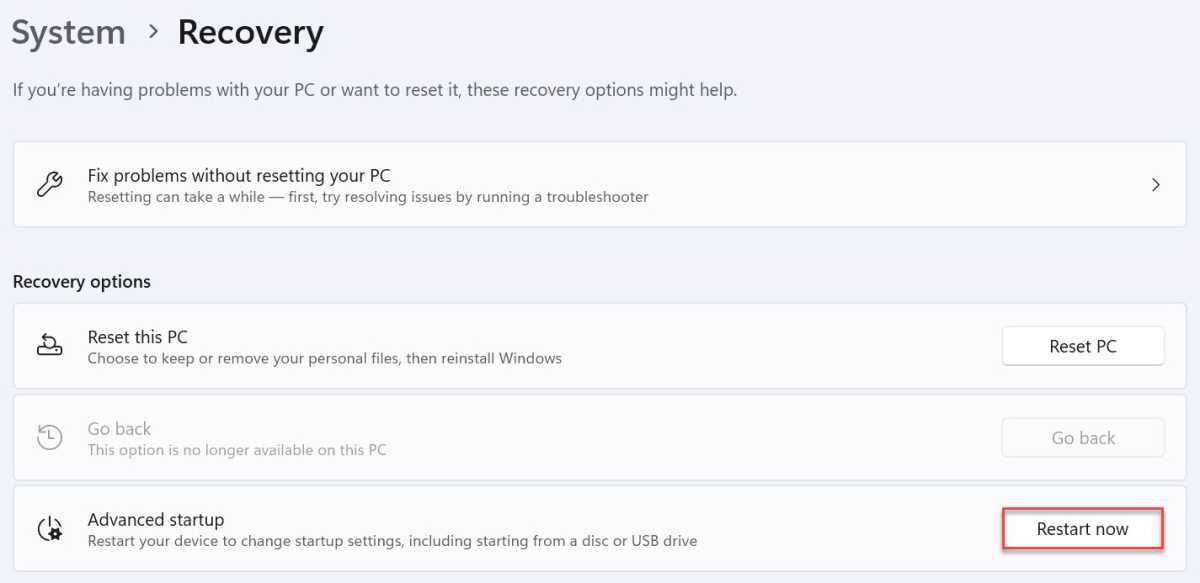El modo seguro ha sido una característica de Windows desde los días de Windows 95, pero sigue siendo tan importante como siempre.
Si tiene problemas graves, acceder a las herramientas de recuperación en modo seguro es una de las soluciones más comunes.
Antes del lanzamiento de Windows 8 en 2012, el modo seguro podía activarse fácilmente al presionar la tecla F8 mientras se iniciaba la computadora. Pero desde entonces, ha sido un poco más complicado.
En este artículo, veremos cómo acceder al modo seguro en Windows 10 y Windows 11. El método varía según el uso de su dispositivo en este momento.
¿Qué es el modo seguro?
El modo seguro es un área de Windows que contiene solo un conjunto limitado de archivos y controladores. No se parece mucho al escritorio habitual, pero eso es intencional.
Sin programas ejecutándose o sin conexiones establecidas, es poco probable que el modo seguro empeore los problemas con su computadora. Si las cosas funcionan correctamente aquí, sabrá que la configuración predeterminada y los controladores básicos no son la causa.
Todos sus archivos y configuraciones habituales no se ven afectados al ingresar al Modo seguro, a menos que elija específicamente eliminarlos. También hay algunas herramientas útiles que pueden ayudar a solucionar cualquier problema que tenga.
Cómo iniciar Windows en modo seguro desde la configuración
Si puede iniciar Windows como de costumbre, es fácil acceder al modo seguro:
- Configuración abierta
- En Windows 10, dirígete a Actualización y seguridad > Recuperación > Inicio avanzado. En Windows 11, es simplemente Sistema > Recuperación
- Haga clic en el botón ‘Reiniciar ahora’, luego confirme si es necesario
- Una vez que su dispositivo se reinicie, verá las siguientes opciones. Seleccione ‘Solucionar problemas’
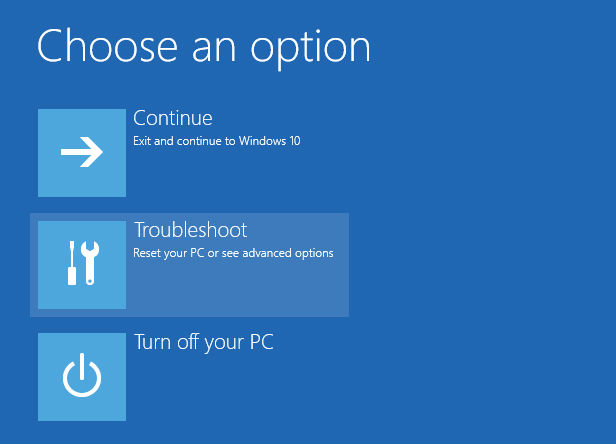
- En las siguientes pantallas, elija Opciones avanzadas > Configuración de inicio
- Haga clic en ‘Reiniciar’ y su dispositivo se reiniciará una vez más
- Ahora debería ver nueve opciones en la pantalla. Presione la tecla ‘4’ o ‘F4’ para habilitar el modo seguro
- Ingrese su PIN de inicio de sesión o contraseña si se le solicita
Cómo iniciar Windows en modo seguro desde la pantalla de inicio de sesión
Si no puede pasar la pantalla de inicio de sesión, todavía hay una manera de ingresar al modo seguro:
- Presione la tecla Shift y continúe presionándola
- Al mismo tiempo, haga clic en el ícono de encendido (parece una línea vertical que se extiende desde un pequeño círculo) y elija ‘Reiniciar’
- Tu dispositivo debería reiniciarse en la pantalla “Elegir una opción”. Elija Opciones avanzadas> Configuración de inicio
- Haga clic en ‘Reiniciar’ y su dispositivo se reiniciará una vez más
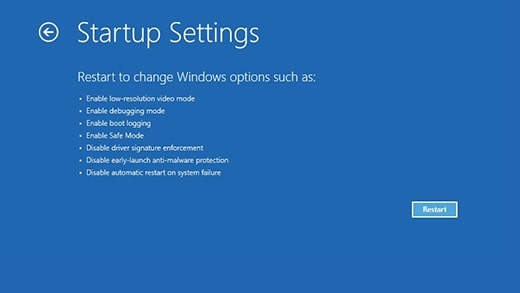
Anyron Copeman / Fundición
- Ahora debería ver nueve opciones en la pantalla. Presiona la tecla 4/F4 para habilitar el modo seguro sin conexión a Internet, o 5/F5 si también quieres estar conectado
- Ingrese su PIN de inicio de sesión o contraseña si se le solicita
Cómo iniciar Windows en modo seguro desde una pantalla en blanco
Pero, ¿qué sucede si su dispositivo no responde en absoluto? La buena noticia es que todavía hay una forma de usar botones físicos para activar el modo seguro. Sin embargo, requiere algunos pasos más que el método habitual:
- Mantenga presionado el botón de encendido durante 10 segundos, o hasta que su dispositivo se haya apagado por completo
- Presione el botón de encendido una vez para comenzar el proceso de arranque
- Tan pronto como vea signos de vida, mantenga presionado el botón de encendido durante 10 segundos nuevamente
- Repita los pasos 2-3 dos veces más
- Presione el botón de encendido una vez más, pero déjelo para completar el proceso de arranque esta vez
- Su dispositivo ahora debería cargar la pantalla Reparación automática. Elija Opciones Avanzadas
- Seleccione ‘Configuración de inicio’, luego ‘Reiniciar’
- Una vez reiniciado, debería ver nueve opciones en la pantalla. Presione la tecla ‘5’ o ‘F5’ para habilitar el modo seguro con funciones de red
- Ingrese su PIN de inicio de sesión o contraseña si se le solicita
Cómo salir del modo seguro en Windows
Para salir del modo seguro en Windows, hay algunos pasos que deberá seguir. Es exactamente lo mismo en Windows 10 y Windows 11:
- Abra la aplicación Configuración del sistema. Si no aparece durante la búsqueda, use Windows Key + R (para que aparezca la ventana ‘Ejecutar’), luego escriba ‘msconfig’ y presione enter
- Seleccione la pestaña ‘Arranque’ en la parte superior de la ventana
- Desmarque la casilla marcada como ‘arranque seguro’
- Haga clic en ‘Aplicar’, luego en ‘Aceptar’ para confirmar
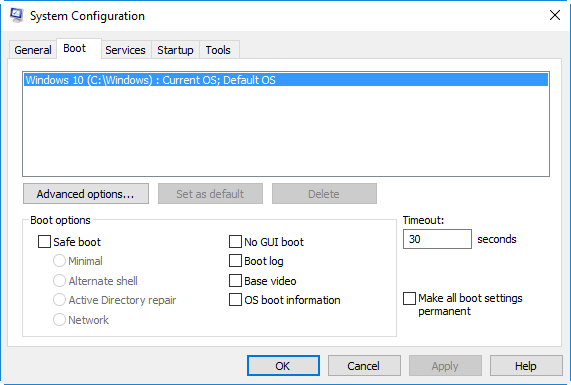
- Cuando se le solicite, reinicie su dispositivo. Ahora estarás fuera del modo seguro
Para obtener más tutoriales como este, consulte nuestra lista de procedimientos de Windows. También te puede interesar nuestra guía completa de Windows 11.